Google Chrome is een zeer populaire en platformonafhankelijke webbrowser. Het kan worden gebruikt voor toegang tot verschillende internetwebpagina's op Windows-pc's, Mac-, iOS- en Android-apparaten. Wordt u geconfronteerd met de situatie dat? video's die niet worden afgespeeld in Chrome?
U kunt vaak door verschillende sites voor het delen van video's bladeren, maar om verschillende redenen worden sommige video's niet afgespeeld in Google Chrome, of u gebruikt een Windows 10-pc, Mac, iPhone of Android-telefoon. Dit bericht deelt 6 mogelijke oplossingen om op te lossen de video's worden niet afgespeeld in Chrome probleem.
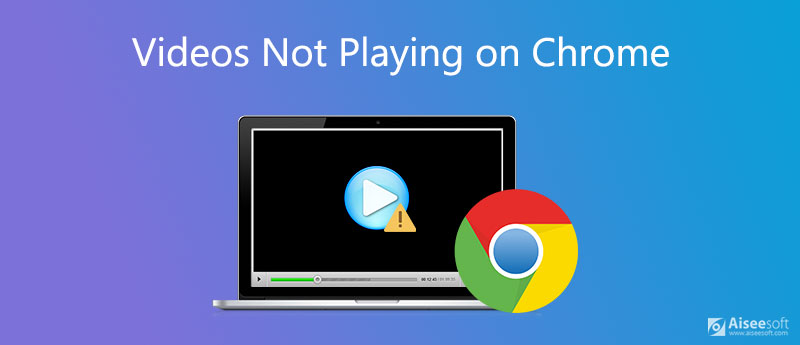
Als video's niet normaal worden afgespeeld in uw Chrome-browser, kunt u proberen de versie te upgraden om het probleem op te lossen. Je hoort dat te weten; een nieuwe versie zal altijd veel bugs in de oude oplossen. U kunt dus controleren of er een update beschikbaar is.
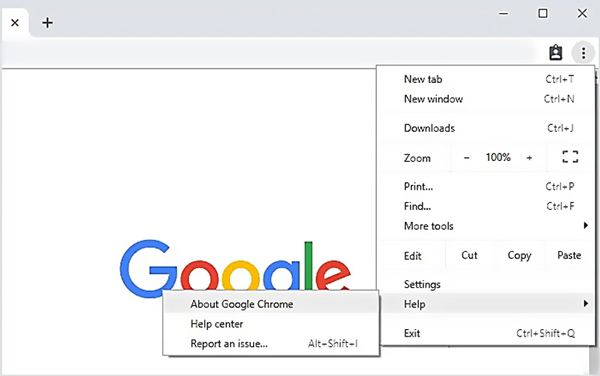
Google controleert de update automatisch voor u. Vervolgens kunt u de instructies volgen om Chrome te upgraden naar de nieuwste versie.

Downloads
100% veilig. Geen advertenties.
100% veilig. Geen advertenties.
Adobe Flash is langer beschikbaar in Google Chrome en vele andere webbrowsers vanwege de beveiligingsproblemen van Flash Player. Dus wanneer u een video afspeelt in Chrome, ziet u mogelijk een prompt waarin staat dat u de flash-speler moet inschakelen. In dat geval kunt u het eenvoudig inschakelen om gemakkelijk video's af te spelen.
Wanneer de video's niet worden afgespeeld in uw Chrome-browser en u een bericht ziet waarin u wordt gevraagd om: Klik om Adobe Flash Player in te schakelen, kunt u erop klikken om de flash-speler in te schakelen.
U kunt ook klikken op de Slot or Info pictogram aan de linkerkant van het webadres, kies de flash optie en klik vervolgens op Allow om de video normaal af te spelen.
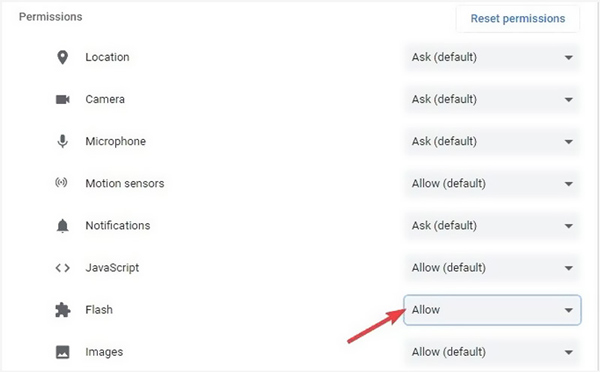
Met het dagelijkse gebruik van uw webbrowser worden daar veel browsegegevens verzameld en verzameld. Soms zorgen deze verzamelde caches ervoor dat sommige functies niet normaal werken in Google Chrome. Dus als de video's niet worden afgespeeld in Chrome, kunt u proberen de browsegegevens te wissen om het probleem op te lossen.
Wanneer video's niet worden afgespeeld in Chrome in Windows 10 of macOS, kun je de webbrowser openen, klik op Meer icoon in de rechterbovenhoek en kies vervolgens Instellingen or Meer tools. Kiezen Geavanceerd optie en klik vervolgens op de Privacy en veiligheid. Zoek de Browsergeschiedenis verwijderen optie en gebruik deze om alle verzamelde caches te wissen.
Wanneer alle afbeeldingen en bestanden in de cache, cookies en meer zijn verwijderd, kunt u Google Chrome opnieuw starten en controleren of het probleem met het afspelen van video's is opgelost.
Meer details over caches wissen op Mac zijn hier.
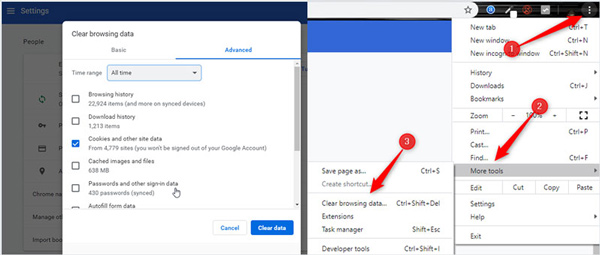
Om de video's te repareren die niet worden afgespeeld op Android Chrome of iPhone Chrome, kun je naar de Chrome-app gaan en alle caches wissen. Op een Android-telefoon kun je tikken op Meer, Geschiedenis en Browsergeschiedenis verwijderen. Als de Chrome-video's niet worden afgespeeld op een iOS-apparaat zoals een iPhone of iPad, kun je de Chrome-app openen, op . tikken Meer icoon onderaan, tik op Geschiedenis en kies dan Browsergeschiedenis verwijderen optie.
iPhone-gebruikers zullen anders werken dan wis cache op iPhone via Instellingen.
Om veiligheidsredenen kan Google Chrome sommige plug-ins van derden uitschakelen, zoals: JavaScript. Maar sommige video's vereisen JavaScript om de weergave te krijgen. Dus als Chrome geen video's afspeelt, kunt u controleren of JavaScript is ingeschakeld.
Open de Chrome-browser en ga naar Instellingen via Meer in de rechterbovenhoek. Scroll naar beneden om de . te vinden Privacy en veiligheid keuze. Kies het en klik vervolgens op Site-instellingen aan de rechterkant. Vind de JavaScript en zorg ervoor dat het is ingeschakeld.
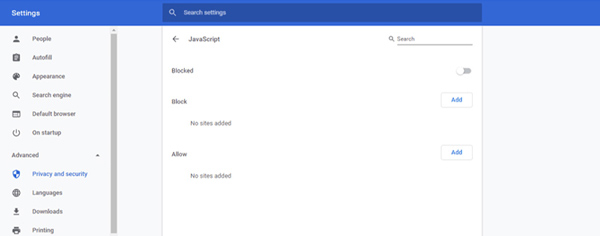
In sommige gevallen kunt u ervoor kiezen om uit te schakelen Hardware acceleratie om de video's op te lossen die niet in Chrome worden afgespeeld. Deze versnellingsfunctie is standaard ingeschakeld om u een betere browse-ervaring te bieden. Maar het kan het afspelen van sommige video's beïnvloeden.
Open Google Chrome, klik op de Meer pictogram en kies vervolgens het Instellingen keuze. U kunt klikken Geavanceerd en Systeem om toegang te krijgen tot de hardwareversnelling. Wanneer je de vindt gebruik hardware versnelling indien mogelijk optie, vink het uit.
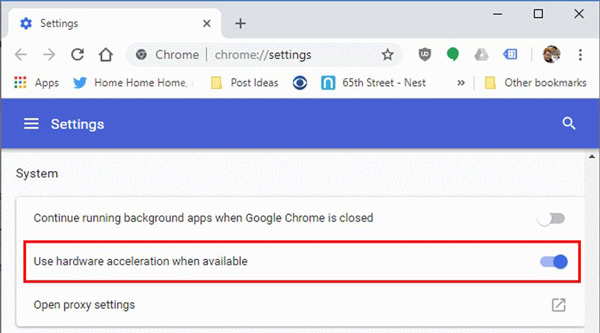
Nadat u hardwareversnelling hebt uitgeschakeld, kunt u uw Chrome-browser opnieuw starten en controleren of video's normaal kunnen worden afgespeeld.
Als je na het uitvoeren van de bovenstaande instellingen merkt dat de video nog steeds niet goed wordt afgespeeld op Google, ligt de oorzaak van het probleem mogelijk in de kwaliteit van de video. Misschien is het beschadigd, zodat het niet goed kan worden afgespeeld op de speler en het netwerkschijfplatform. Om het probleem op te lossen, raden we aan het te proberen Aiseesoft-videoreparatie om je te helpen. Deze praktische softwaretool kan helpen bij het herstellen van video's met verloren of beschadigde gegevens. Het enige dat u hoeft te doen, is een voorbeeldvideo uploaden met parameters die dicht bij de beschadigde video liggen, en de krachtige technologie van deze tool zal deze herstellen naar de oorspronkelijke kwaliteit voor correct afspelen op Google.
100% veilig. Geen advertenties.
100% veilig. Geen advertenties.
Hier zijn de stappen om te repareren dat video's niet op Google kunnen worden afgespeeld met Video Repair.
De voorbeeldvideo moet dezelfde indeling hebben als de kapotte video. Probeer indien mogelijk de Duur, Resolutie, bitrate, encoder en Frame Rate van de voorbeeldvideo en de kapotte video hetzelfde, zodat de reparatie veel effectiever zal zijn.
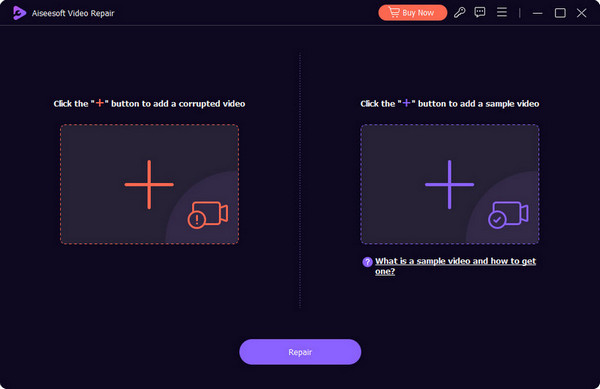
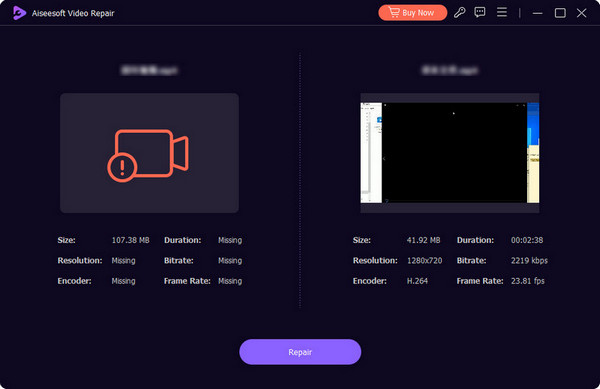
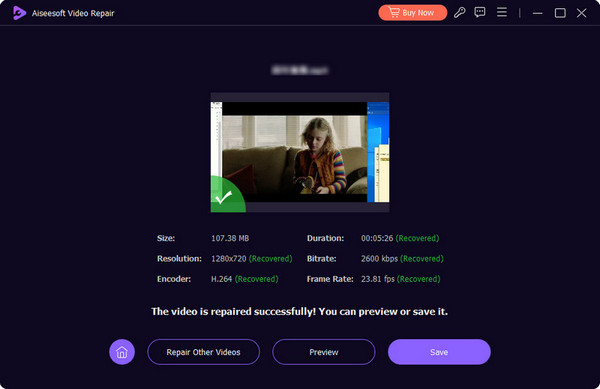
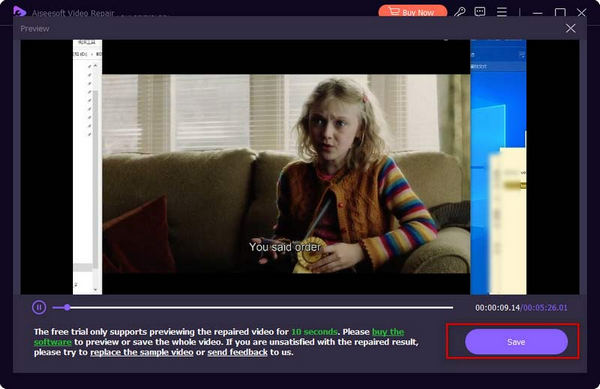
Nadat de video is gerepareerd, kunt u proberen deze opnieuw af te spelen om te zien of het probleem wordt opgelost dat Google geen video kan afspelen.
Vraag 1. Wat te doen als video's niet worden afgespeeld in Android Chrome?
Naast de bovenstaande oplossingen, kunt u de Chrome-app ook opnieuw installeren om de video's te repareren die niet worden afgespeeld op Android Chrome. U kunt er ook voor kiezen om uw Android-telefoon opnieuw op te starten om het probleem op te lossen.
Vraag 2. Heb ik flash player nodig om video's te bekijken?
Nee. Flash player is niet langer een noodzakelijk onderdeel voor het afspelen van video. Het mobiele web op iOS- en Android-apparaten heeft geen Flash Player nodig om video's te bekijken. En de meeste webontwikkelaars bieden nu video's aan voor draagbare apparaten. Maar u kunt nog steeds een flash-speler zien die een prompt vereist in desktopbrowsers.
Vraag 3. Wordt Google Chrome automatisch geüpdatet?
Ja. Google Chrome kan zichzelf automatisch updaten. Wanneer er een update beschikbaar is, zal Chrome deze updaten en toepassen wanneer u de browser opent.
Conclusie
Video's worden niet afgespeeld in Chrome zal voor u geen probleem meer zijn. U kunt 6 effectieve methoden krijgen om het probleem op te lossen dat Chrome geen video's afspeelt. Voor meer vragen kunt u een bericht achterlaten.
Chrome gerelateerd
Neem video-audio op Chromebook op Chrome Screen Recorder Verwijder Chrome op Mac Video's repareren die niet worden afgespeeld in Chrome
Video Converter Ultimate is een uitstekende video-omzetter, editor en versterker voor het converteren, verbeteren en bewerken van video's en muziek in 1000 formaten en meer.
100% veilig. Geen advertenties.
100% veilig. Geen advertenties.